Cambiar FlowForce Server a modo "trabajador"
Cambiar FlowForce Server a modo "trabajador" significa que asigna los recursos del servidor exclusivamente a procesar instancias de trabajos a petición de una instancia "maestra" de FlowForce Server. Una vez convertido en trabajador, FlowForce Server ya no puede ejecutar trabajos ni desencadenadores configurados localmente, a no ser que vuelva a cambiar a su modo normal. El estado de "trabajador" de una instancia de FlowForce Server se puede consultar en todo momento en la interfaz de administración web.
Puede cambiar FlowForce Server a modo trabajador en cualquier momento desde la página de gestión de clústeres, como se muestra más abajo. Cuando ya no es necesario el modo trabajador puede finalizarlo y devolver FlowForce Server a su modo normal (véase Finalizar el modo "trabajador").
En Windows se pueden configurar algunas opciones del clúster (véase Opciones de instalación del clúster en Windows).
Requisitos
•La instancia de FlowForce Server debe estar instalada, tener asignada una licencia y encontrarse en ejecución. Los mismos requisitos sirven para una segunda instancia de FlowForce Server, la que actuará como "maestro".
•En cada equipo en el que necesite intervenir en relación a los clústeres su cuenta debe tener el privilegio "Mantenimiento de clúster" (véase ¿Cómo funcionan los privilegios?). Por defecto, la cuenta del usuario raíz tiene este privilegio.
•Si el trabajador va a ejecutar trabajos que necesiten una licencia de MapForce Server, StyleVision Server, RaptorXML Server o RaptorXML+XBRL Server, estas herramientas deben estar instaladas con licencia en la instancia trabajadora. Si la instancia maestra no va a ejecutar ese tipo de trabajos (asumiendo que todos los trabajos y las filas estén configurados para redistribuir carga de trabajo a trabajadores), entonces no es necesario que estas herramientas estén instaladas en la instancia maestra.
•Abra la página de configuración en el equipo maestro y compruebe que las conexiones con la instancia maestra están habilitadas y que la dirección de enlace y el puerto están configurados:

Consulte también el apartado Abrir la página de configuración.
Cambiar una instancia de FlowForce Server en ejecución a modo "trabajador"
1.Inicie sesión en la instancia de FlowForce Server que quiere convertir en trabajador (véase Iniciar sesión en FlowForce Server).
2.Acceda a la interfaz de gestión de clústeres haciendo clic en Administración y después en Clúster.
3.Haga clic en Solicitar unirse a una instancia maestra.
4.Introduzca el nombre de host del equipo que quiera convertir en maestro.
5.También puede introducir un mensaje personalizado para identificar su solicitud para unirse a un maestro (en este ejemplo: "Hello from worker machine!").
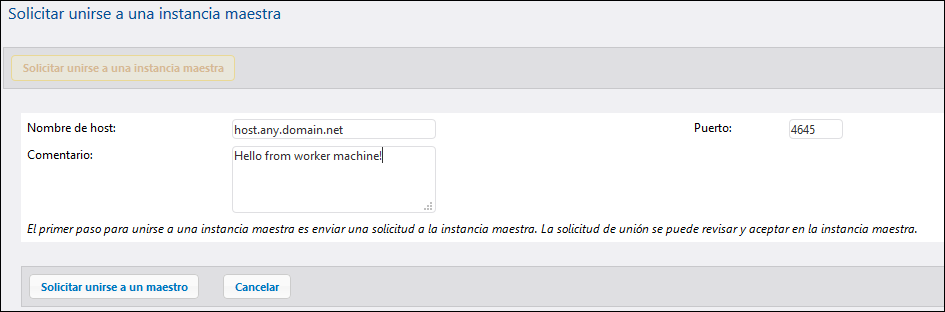
6.Haga clic en Enviar solicitud para unirse a un maestro.
Asegúrese de que la dirección de enlace está correctamente configurada en el equipo maestro y de que el puerto no está bloqueado por el cortafuegos (véanse los requisitos más arriba). |
7.Inicie sesión en el FlowForce Server que quiere convertir en maestro y acceda a la interfaz de gestión de clústeres.
8.Busque la solicitud de unión proveniente del equipo trabajador y haga clic en Aceptar solicitud.
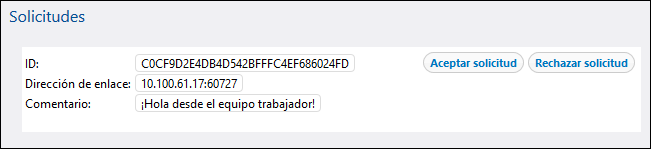
9.Haga clic en el botón Mostrar token que aparece junto a la solicitud del equipo trabajador para mostrar la clave secreta necesaria para que este trabajador se una al clúster.

10.Transfiera el token al equipo trabajador. Una manera sencilla de hacerlo es abrir las dos instancias de FlowForce Server en el navegador y copiar y pegar la clave de una ventana/pestaña a la otra. También puede usar un correo electrónico u otras opciones para transferir esa clave.
11.Acceda a la interfaz de gestión de clústeres en el equipo trabajador.
12.Haga clic en Completar para unirse a una instancia maestra cuando el maestro haya aceptado la solicitud de unión.
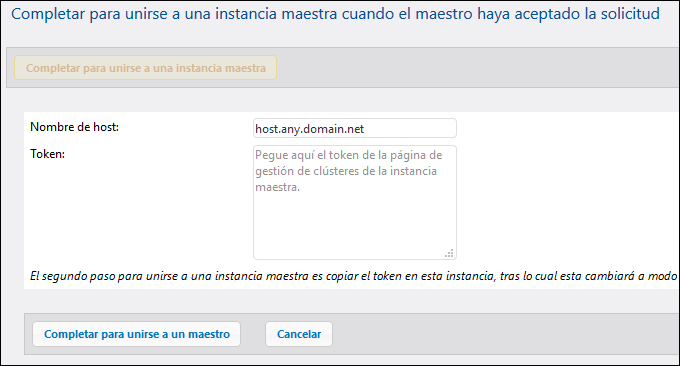
13.Introduzca el nombre de host del maestro, pegue la clave secreta (token) en la casilla correspondiente y haga clic en el botón Completar para unirse a una instancia maestra.
Si ha seguido las instrucciones correctamente aparecerá un mensaje de notificación en la página.
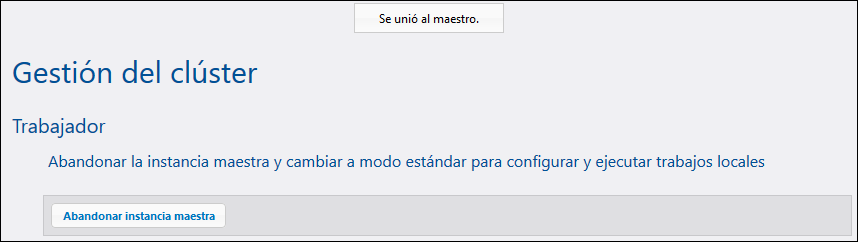
FlowForce Server ahora está en modo trabajador y solo puede ejecutar trabajos a petición del equipo maestro. Si necesita devolver el equipo al estado de instancia independiente haga clic en Abandonar instancia maestra. Consulte también Finalizar el modo "trabajador".